Cum puteți încerca noul sistem de fișiere rezilient pentru Windows
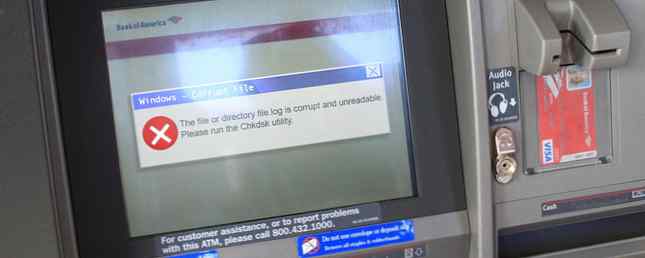
NTFS (sistemul de fișiere tehnologice noi) a fost sistemul de fișiere primar De la FAT La NTFS În ZFS: Sisteme de fișiere demistificate din FAT Pentru a NTFS În ZFS: Sisteme de fișiere Demystificate Diferite unități de hard disk și sisteme de operare pot utiliza sisteme de fișiere diferite. Iată ce înseamnă și ce trebuie să știți. Citiți mai mult de la Windows XP, precum și serverele bazate pe Windows de la Windows NT 3.1. Și își arată vârsta. Cu cantitatea de date procesate astăzi, dispozitivele de stocare bazate pe NTFS se confruntă cu limitări grave care trebuie depășite. Introduceți ReFS (Resilient File System), un nou sistem de fișiere introdus de Microsoft în 2012.
Printre limitările abordate de ReFS se numără integritatea datelor și a metadatelor; fișiere, director și dimensiuni ale volumului volumului; și rezistența la coruperea datelor cu operațiuni de salvare încorporate care mențin accesul la volum maxim. Aceste modificări nu sunt doar pentru marile corporații și centre de date. Ele vor beneficia, de asemenea, multe alte tipuri de utilizatori. Editorii de videoclipuri, fotografii, editoarele audio și fișierele de stocare a fișierelor / datelor sunt foarte probabil să găsească ReFS foarte util.
Dacă vă întrebați ce îmbunătățiri oferite de ReFS în detaliu, ce caracteristici sunt încă lipsite și cum puteți utiliza acest sistem de fișiere gratuit acum, citiți mai departe!
Ce sa schimbat de la NTFS la ReFS?
NTFS are o serie de caracteristici care au fost eliminate pentru ReFS. Acesta acceptă numai un subset al API-urilor sistemului de fișiere Win32 (interfețe de programare de aplicații). Comprimarea, criptarea la nivel de fișier prin sistemul de criptare a fișierelor (EFS), tranzacțiile, linkurile tari, atributele extinse și cotele de disc au fost eliminate. Nu poate fi folosit ca sistem de fișiere de boot, nu poate fi folosit pe dispozitivele detașabile și nu există nicio prevedere pentru a face o conversie în loc de orice alt format în ReFS, cum ar fi trecerea de la FAT16 la sistemele de fișiere FAT32 sau NTFS.

Cu toate aceste caracteristici plecând, vă puteți întreba ce aduce la masă. Să ne uităm la unele dintre beneficiile utilizării ReFS:
- Utilizează copaci B + pentru toate structurile pe disc, nu doar pentru metadate, permitând fișiere și directoare foarte mari fără impactul de performanță văzut cu NTFS.
- Se utilizează numere întregi pe 64 de biți pentru limitele dimensiunii fișierului, numărul de fișiere per dosar, volumul total al volumului și numărul de foldere dintr-un volum, care reprezintă capabilitățile NTFS. Dimensiunea maximă a fișierului este de 16 exabyte, numărul maxim de directoare este de 18,4 quintillion (scală scurtă) și dimensiunea maximă a volumului este de 1 yottabyte sau 1 trillion terabyes.
- Oferă o rezistență sporită prin utilizarea alocării pe scriere pentru actualizări, astfel încât nu se suprascrie datele existente în timpul unei actualizări.
- Utilizează loturi I / O mari pentru a crește performanța.
- Toate metadatele au stocat independent 64 de biți de control.
- Acesta permite fluxuri de integritate opționale pentru sumele de date pentru fișiere.
- Elimină nevoia pentru CHKDSK Este CHKDSK Stuck? Corecțiile pentru când discul de verificare nu va funcționa Este CHKDSK Stuck? Corecțiile pentru când discul de verificare nu funcționează CHKDSK poate defila serios timpul de încărcare Windows. Mai important, indică faptul că ceva nu este corect. Iată ce face Check Disk și cum îl puteți utiliza. Citiți mai multe sau alte instrumente de verificare a erorilor.
- Menține compatibilitatea cu majoritatea filtrelor existente în sistemul de fișiere.
- Acesta susține criptarea BitLocker Libertatea Militar Grade de confidențialitate pentru fișierele dvs.: Cum funcționează Bitlocker [Windows] Libertatea Militar Grade de confidențialitate pentru fișierele dvs.: Cum funcționează Bitlocker [Windows] Ai auzit vreodată că citatul despre încercarea de a explica modul în care un televizor funcționează la o furnică? Nu vă numesc o furnică, chiar dacă lucrați din greu și vă bucurați din când în când de laptele de lapte. Ce ... Read More, ACL, USN Journaling, notificări de schimbare, link-uri simbolice, puncte de joncțiune, puncte de montare, puncte de repartizare, instantanee de volum, ID-uri de fișiere și blocare oportunistă.
- Acesta utilizează API existente în sistemul de fișiere.
- Metadatele sunt periodic curățate prin citirea acestora și efectuarea verificării sumelor de verificare.
Spații de stocare în Windows 8 și în sus
Atunci când ReFS este utilizat în combinație cu spațiul de stocare în oglindă folosind spațiile de stocare, un strat de virtualizare a spațiului de stocare are un spațiu redus pe disc? 5 instrumente native Windows pentru a elibera spațiu de stocare spațiu pe disc redus? 5 Instrumente native Windows pentru a elibera Spațiu de stocare Nu descărcați un instrument de pește terț pentru recuperarea spațiului de pe disc! Windows are propriile instrumente pentru acest job și sunt ușor de utilizat. Citiți mai mult, încorporată în Windows 8 și ulterior, poate efectua și corecția automată a erorilor. Același tip de curățare a datelor care se efectuează pe metadate poate fi opțional activată pentru fișierele de date pe unitățile în oglindă. Ce este RAID Storage & Pot să-l folosesc pe PC-ul meu de acasă? [Tehnologie Explained] Ce este stocarea RAID și pot să-l folosesc pe PC-ul meu de acasă? [Technology Explained] RAID este un acronim pentru Redundant Array of Independent Disks și este o caracteristică esențială a hardware-ului server care asigură integritatea datelor. Este, de asemenea, doar un cuvânt fantezist pentru două sau mai multe hard discuri conectate ... Read More. În acest caz, toate copiile în oglindă ale fișierelor sunt citite și verificate utilizând sumele de control. Orice copii rău găsiți vor fi înlocuiți cu copii bune ale fișierului.
Care este stadiul de dezvoltare al ReFS?
Utilizatorii trebuie să fie atenți la faptul că ReFS în actuala sa versiune nu este menită să înlocuiască NTFS. În schimb, acesta este un sistem de fișiere gratuit, conceput pentru a gestiona sarcinile în care NTFS nu se încadrează, cum ar fi serverele de arhivare de fișiere și date.

Versiunile ulterioare ale ReFS ar putea foarte bine să înlocuiască NTFS ca sistem de fișiere implicit Windows, dar nu va avea loc în curând. La urma urmei, a luat NTFS 8 ani de la introducerea sa până când a devenit sistemul de fișiere implicit pentru consumatori în Windows XP.
În ciuda unor zvonuri, acest lucru nu este un produs beta, deși nu este încă complet. La fel ca dezvoltarea NTFS, va continua să câștige trăsături în timpul vieții sale. Unele caracteristici sunt “dispărut” în comparație cu NTFS va reveni. Cotele de disc, criptarea și abilitatea de ao utiliza ca dispozitiv de încărcare sunt candidații iminși care vin în minte.
Cum se utilizează ReFS acum?
Există două moduri diferite în care puteți utiliza ReFS pe Windows 8.1 și 10. Primul este crearea unui spațiu de stocare în oglindă și formatarea acestuia cu ReFS. Al doilea presupune un hack temporar de registru care vă va permite să formatați o singură unitate non-oglindită cu ReFS.
Cum se implementează ReFS cu spații de stocare
Pentru a utiliza ReFS împreună cu spațiile de stocare, veți avea nevoie de cel puțin două hard discuri fizice neutilizate momentan sau puteți crea hard disk virtual.

Pentru a crea fișiere VHD, deschideți consola Disk Management (faceți clic dreapta Start> Gestionare disc) apoi selectați Acțiune> Creați VHD. Furnizați un nume pentru fișier, alegeți o dimensiune și asigurați-vă că Marime fixa este selectată opțiunea. Utilizarea unui disc virtual subțire (dimensiune dinamică) poate provoca probleme dacă aveți spațiu fizic pe hard disk înainte ca discul virtual să atingă dimensiunea maximă. Click pe O.K pentru a crea și a atașa VHD-ul la sistem.
Odată ce aveți ambele unități de hard disk gata pentru utilizare, trebuie să creați unitatea de stocare și noua unitate virtuală (oglindită).

Deschis Panou de control> Spații de depozitare și dați clic pe link către Creați o nouă unitate de stocare și un spațiu de stocare.

Selectați unitățile neutilizate pe care doriți să le adăugați în memoria de stocare și dați clic pe Creați o piscină.

Apoi, dați spațiului de stocare un nume (eficace o etichetă de volum), litera de unitate și selectați formatul REFS pentru noua unitate virtuală. Pentru a utiliza ReFS, Tip de rezistență trebuie să fie fie Oglindă cu două căi sau Oglinda cu trei căi. Selectarea Simplu sau Paritate va reveni la NTFS. Nota din lista derulantă vă va indica numărul minim de unități necesare pentru a utiliza opțiunea respectivă. Clic Creați spațiu de stocare cand e gata.
Acest lucru va crea, format și monta unitatea, care este gata de utilizare.
Cum se implementează ReFS fără spații de stocare
Există o modalitate de a utiliza o singură unitate non-oglindă ca unitate ReFS, dar aceasta își pierde unele dintre avantajele sale de reziliență atunci când este utilizată în acest mod. Rețineți că o unitate formatată ca ReFS nu poate fi utilizată ca dispozitiv de încărcare.
Pentru a face acest lucru, va trebui să creați o nouă cheie de registry. Deschideți editorul de registri Ce este Editorul de registri Windows și cum îl folosesc? [Explicarea MakeUseOf] Ce este Editorul de registri Windows și cum îl folosesc? [Explicarea MakeUseOf] Registrul Windows poate fi înfricoșător la prima vedere. Este un loc în care utilizatorii de putere pot schimba o mare varietate de setări care nu sunt expuse în altă parte. Dacă căutați cum să schimbați ceva în ... Citește mai mult (Start> tip regedt32> Introduceți). Navigați la tasta HKEY_LOCAL_MACHINE \ SYSTEM \ CurrentControlSet \ Control. Creați o nouă cheie (faceți clic dreapta pe foaia de control> Nou - cheie) a sunat MiniNT. Sub MiniNT, creați un nou DWORD (faceți clic dreapta pe spațiul gol din panoul din dreapta> Nou - DWORD) a sunat AllowRefsFormatOverNonmirrorVolume și dați-i o valoare de 1. Reporniți calculatorul pentru ca această modificare să aibă efect.

Odată ce ați repornit computerul, puteți acum să formatați o unitate folosind GUI sau formatul instrumentelor liniei de comandă sau diskpart. Utilizarea GUI pentru a face acest lucru va lăsa fluxurile de integritate dezactivate, deoarece nu utilizează unități în oglindă. Folosind comanda de formatare din linia de comandă, va trebui să adăugați pavilionul / fs: refs pentru a-l formata ca un drive ReFS și fluxurile de integritate pentru ca datele să poată fi activate utilizând opțiunea / i: enable.
După formarea unității, deschideți din nou editorul de registri și eliminați cheia MiniNT pe care am adăugat-o anterior, apoi reporniți computerul. Lăsarea acestei chei poate cauza probleme pe computer, făcând unele componente să creadă că rulează într-un mediu de preinstalare.
Cât de bine funcționează?
M-am jucat cu asta de mai bine de o lună și nu am avut deloc probleme. Am deconectat chiar unitățile și închid sistemul în timp ce copiau fișierele pentru a vedea dacă acesta trăiește până la numele său. În general, trebuie să spun “elastic” descrie într-adevăr acest sistem de fișiere. Chiar și cu abuzul pe care l-am acordat, am pierdut încă un singur octet de date.
Chiar și așa, acest lucru nu elimină necesitatea unor copii de siguranță bune 6 Moduri cele mai sigure de backup și restaurare a fișierelor în Windows 7 și 8 6 Cele mai sigure moduri de backup și restaurare a fișierelor în Windows 7 & 8 De acum suntem siguri că ați citiți sfaturile de mai multe ori: Toată lumea trebuie să-și facă copii de rezervă. Însă decizia de a crea copii de rezervă pentru fișiere este doar o parte a procesului. Sunt atât de multe ... Citește mai mult. Un meteor crashing prin calculatorul dvs. nu este de natură să lase suficient hardware în urmă pentru orice fel de recuperare.
Începusem să construiesc un server FreeNAS pentru rețeaua mea de acasă anul viitor. Acest lucru are în vedere construirea unui server de stocare Windows 2016 în schimb.
Sa mai intalnit altcineva cu ReFS sau vreti sa priviti acum? Ai avut probleme cu asta? Ai reușit să lucrezi în jurul lor? Spuneți-ne în comentariile de mai jos!
Image credit: Dulapuri de fișiere de Andrea Danti via Shutterstock.com
Explorați mai multe despre: Recuperarea datelor, Sistem de fișiere, NTFS.


